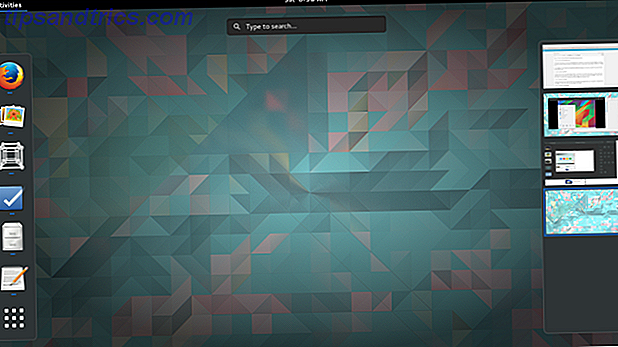Wenn Sie den Komfort haben, überall auf Ihre Dateien zugreifen zu können. Wie Sie Ihren Windows 8 PC Anywhere verwenden - ohne ihn mitzunehmen! Wie Sie Ihren Windows 8 PC Anywhere benutzen - ohne ihn mitzunehmen! Stellen Sie sich vor, Ihre Dateien, Einstellungen und Apps sind Ihnen überall hin gefolgt. In Windows 8 ist das möglich und wir zeigen Ihnen, wie es funktioniert. Lesen Sie mehr, ohne dass Sie irgendwelche Hardware mit sich herumtragen müssen, Dateisynchronisierungstools werden zu einem Muss.
Welches Tool für Sie geeignet ist, hängt davon ab, welche Art von Dateien Sie synchronisieren - jemand, der seine Musik drahtlos vom Cloud Spotify Musik-Streaming streamen möchte: Der inoffizielle Leitfaden Spotify Musik-Streaming: Der inoffizielle Guide Spotify ist der größte Musik-Streaming-Dienst um. Wenn Sie sich nicht sicher sind, wie Sie es verwenden sollen, werden Sie in diesem Handbuch durch den Service geführt und einige wichtige Tipps gegeben. Read More wird nach einem ganz anderen Service für jemanden suchen, der nur auf ein paar Tabellen zugreifen möchte.
Zum Glück können Sie aus einer Reihe von Dateisynchronisierungstools wählen und eines wird Ihren Bedürfnissen entsprechen. Hier ein paar Beispiele, die auf einige häufige Anwendungsfälle eingehen und alle plattformübergreifend und kostenlos sind.
Dropbox
Ein einfacher, sauberer Dateisynchronisierungsdienst, der am besten für den persönlichen Gebrauch geeignet ist.
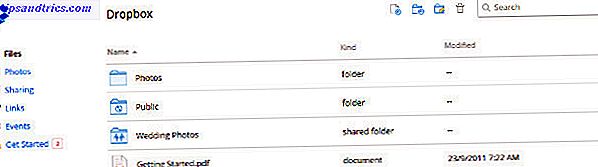
Dropbox ist einer der beliebtesten Dateisynchronisationsdienste - und das aus gutem Grund. Dropbox ist einfach zu verwenden Die inoffizielle Anleitung zu Dropbox Die inoffizielle Anleitung zu Dropbox Dropbox ist mehr als Sie vielleicht denken: Sie können es für die Dateifreigabe verwenden, Ihre Daten sichern, Dateien zwischen Computern synchronisieren und sogar Ihren Computer fernsteuern. Lesen Sie mehr und erhalten Sie Zugriff auf Ihre Dateien auf einer Vielzahl von Geräten in einer übersichtlichen, konsistenten Oberfläche.
Es ist jedoch nicht ohne Einschränkungen. Freigegebene Ordner können ein wenig mühsam sein und erfordern, dass jeder Benutzer sein eigenes Dropbox-Konto hat. Es ist kein unbrauchbares System für kollaborative Ordner, aber es ist ein wenig klobig.
Dropbox ist ein sehr effektives Tool für alle, die schnell und einfach auf Dateien von ihrem PC, Tablet oder Telefon zugreifen möchten. Ein kostenloser Account gibt Ihnen 2 GB Speicherplatz Wie Sie den meisten freien Speicherplatz auf Dropbox, Box, SkyDrive & More erhalten - The Complete Guide Wie Sie den meisten freien Speicherplatz auf Dropbox, Box, SkyDrive & More erhalten - Das komplette Handbuch Cloud Storage Services bieten Sie jedem, der sich anmeldet, ein Minimum an Freiraum, aber Sie können oft mehr bekommen. Sie können Ihr Cloud-Laufwerk mit Gigabyte und Gigabyte freiem Speicherplatz in ... Read More - mehr als genug für die meisten - aktualisieren, aber Abonnements sind verfügbar, wenn Sie mehr Speicherplatz benötigen oder den Dienst für Unternehmen nutzen möchten.
Eine Fahrt
Robuster Service mit viel Speicherplatz Wie Sie Ihre 15 GB kostenlosen OneDrive-Speicher am besten nutzen Wie Sie Ihre 15 GB kostenlosen OneDrive-Speicher am besten nutzen OneDrive bietet Ihnen eine gesunde Dosis Cloud-Speicher kostenlos. Werfen wir einen Blick darauf, was Sie damit machen können. Read More und integriert sich gut mit Windows-Familiengeräten.

OneDrive ist Microsofts proprietäre Dateisynchronisierungslösung Cloud Storage bleibt wettbewerbsfähig - Dropbox & OneDrive im Vergleich Cloud Storage bleibt wettbewerbsfähig - Dropbox & OneDrive im Vergleich OneDrive versucht, Cloud Storage Heavyweight Dropbox einzuholen. Die jüngsten Verbesserungen umfassen erhöhten freien Speicherplatz und erhöhte Dateigrößenbeschränkungen. OneDrive hat sich zu einer brauchbaren Alternative entwickelt, aber ist es besser? Lesen Sie mehr - und wenn Sie einen Windows-PC, ein Tablet oder ein Telefon verwenden, werden Sie feststellen, dass es sich mit diesen Komponenten bestens auskennt. Sie können auch Apps für Ihren Mac oder Ihr iOS-Gerät herunterladen, aber das beste OneDrive-Erlebnis finden Sie auf der Windows-Hardware.
In Windows 8 für Desktop-Computer und Laptops integriert, erkennen Sie in der Seitenleiste eines beliebigen Explorer-Fensters einen OneDrive-Ordner. Ziehen Sie Dateien einfach in diesen Ordner, klicken Sie mit der rechten Maustaste und wählen Sie " Synchronisieren". Ihre Dateien stehen Ihnen dann über die OneDrive-App oder ihren Web-Client zur Verfügung, unabhängig davon, welches Gerät Sie gerade verwenden.
Das eigentliche Killer-Feature von OneDrive ist jedoch die Art und Weise, wie es Office Online nutzt. Zahlen Sie nicht für Word! 5 Gründe, warum Sie Office Online verwenden sollten Bezahlen Sie nicht für Word! 5 Gründe für die Verwendung von Office Online Office Online ist die kostenlose und mit der Cloud verbundene Version von Microsoft Office. Einschränkungen werden durch Features ausgeglichen, die sogar für Benutzer von Desktop Office nützlich sind. Das Beste von allem ist es Lesen Sie mehr; Sie können In-Browser-Versionen von Programmen wie Word, Excel und Powerpoint verwenden, um Ihre Dokumente direkt von OneDrive selbst zu bearbeiten. Wenn Sie die Dateisynchronisierung für die Arbeit verwenden, ist OneDrive mit dieser Funktion der Konkurrenz einen Schritt voraus.
FreeFileSync
Effektive, zeitsparende Software, die Backups entlastet.

Dieses Programm kümmert sich um eine andere Art von Dateisynchronisierung. Anstatt sich auf den schnellen Zugriff auf Dateien zu konzentrieren, hilft Ihnen FreeFileSync bei der oft mühsamen Sicherung Ihres Computers. 4 Free File Sync & Backup Tricks verfügbar unter Windows 4 Free File Sync & Backup Tricks unter Windows Sie haben es schon Millionen Mal gehört: Das Sichern Ihrer Dateien ist wichtig. Mit Cloud-Speicherdiensten wie Dropbox oder OneDrive können Sie kostenlos ein Backup erstellen, ohne neue Hardware kaufen zu müssen. Weiterlesen .
Die Benutzeroberfläche ist vielleicht nicht am attraktivsten, aber diese Art von Backup-Tool ist selten hübsch. Die Zeit, die für das Glätten von Ecken und Kanten aufgewendet werden könnte, wurde stattdessen dafür verwendet, sicherzustellen, dass dieses Programm sicherstellt, dass Ihre Daten sicher gesichert werden.
Zu diesem Zweck können wiederkehrende Backups geplant, erkannt werden, wenn Dateien und Ordner verschoben oder umbenannt wurden, und sogar mehrere Jobs ausgeführt werden, die mit derselben Netzwerkfreigabe ausgeführt werden. Wenn Sie für die Sicherung verantwortlich sind - entweder persönlich oder im Büro - FreeFileSync ist ein sehr mächtiges Werkzeug in Ihrem Arsenal.
Synkron
Ordner-Freigabe-Anwendung leicht durch technische Probleme beeinträchtigt.

Manchmal möchten Sie nicht einfach einzelne Dateien auswählen und auswählen, um sie zwischen Geräten zu teilen. Sie möchten vielleicht einfach einen freigegebenen Ordner haben, auf den Sie von verschiedenen Computern aus zugreifen können. Beispielsweise können Sie einen Desktop-Computer und einen Laptop genauso verwenden und auf beide dieselbe Musikbibliothek zugreifen.
Synkron kann genau das, mit einer minimalistischen Schnittstelle, die den gesamten Prozess sehr einfach macht. Wählen Sie einfach Ihre gewünschten Ordner, und Sie können sie entweder ad hoc synchronisieren oder eine bestimmte Zeit festlegen, um eine Synchronisierung regelmäßig durchzuführen.
In den meisten Fällen funktioniert es sehr gut, aber das Programm hat die Angewohnheit einzufrieren, was sehr unangenehm sein kann, wenn es während der Synchronisierung wichtiger Dateien passiert.
DirSync Pro
Leichte portable App für Dateisynchronisierung und inkrementelle Backups.

DirSync Pro bietet Ihnen leistungsstarke Synchronisierungs- und Planungsoptionen, die in einer übersichtlichen, übersichtlichen Benutzeroberfläche zusammengefasst sind. Es ist einfach genug, dass jeder, der eine Dateisynchronisierung durchführen muss, in der Lage sein wird, sich damit abzufinden - aber es hat auch genug Muskelkraft, um den Power-User anzusprechen.
Erfreulicherweise kommt diese Kraft ohne den Overhead, den Sie erwarten könnten. Eine der größten Stärken von DirSync Pro ist die Tatsache, dass keine Installation erforderlich ist. Sie können die portable App bei Bedarf von einem USB-Stick aus starten. Dies macht es besonders effektiv für jeden, der Dateisynchronisierungsaufgaben auf mehreren Rechnern ausführt.
Wenn Sie sich um eine große Anzahl von Maschinen kümmern, ist DirSync Pro dank der Funktionen, die es ohne Installation bietet, ein Vorteil gegenüber dem Rest. Aber dies ist ein robustes, leichtes Programm, das jedem Benutzer viel zu bieten hat.
Grsync
Rsync-basiertes lokales Verzeichnissynchronisierungstool auf Expertenebene.

Wenn Sie ein Linux-Benutzer sind, haben Sie wahrscheinlich von dem weit verbreiteten Dienstprogramm rsync gehört, das verwendet wird, um die Parität zwischen zwei Kopien einer Datei auf verschiedenen Systemen aufrechtzuerhalten. Während es unter Windows-Kreisen weniger bekannt ist, macht diese Technologie Grsync zu einem großartigen Synchronisierungs-Tool. Weitere Gründe, warum Grsync ein großartiges Synchronisierungstool ist [plattformübergreifend] Weitere Gründe, warum Grsync ein großartiges Synchronisierungstool ist [Cross-Plattform] Verwenden Sie rsync, das ultimative Synchronisierungstool, ohne Linux zu installieren oder die Befehlszeile zu lernen. Das ist der Reiz von Grsync, einer GUI-Version des beliebten Unix / Linux-Befehlszeilenprogramms rsync. Grsync ist nicht nur ... Lesen Sie mehr.
Das heißt, das ist kein Werkzeug für den Anfänger. Grsync hat das Potenzial, die meisten der in diesem Artikel aufgeführten Verwendungen zu berücksichtigen, aber um das Beste daraus zu machen, müssen Sie wissen, was Sie tun.
Wenn Sie sich jedoch als ein erfahrener Benutzer betrachten, deckt dies alle Ihre Dateisynchronisierungsbedürfnisse ab. Grsync - Eine einfache GUI, die Ihnen hilft, rsync zu verwenden. Einfach [Linux] Grsync - Eine einfache GUI, die Ihnen hilft, rsync zu verwenden Weiterlesen . Es geht nur darum, sich mit dem Programm selbst vertraut zu machen - gehen Sie nicht in dieses Programm und erwarten Sie, dass Ihre Hand durch die Erfahrung gehalten wird.
Kennen Sie ein anderes nützliches Dateisynchronisierungstool? Lassen Sie es uns in den Kommentaren unten wissen.

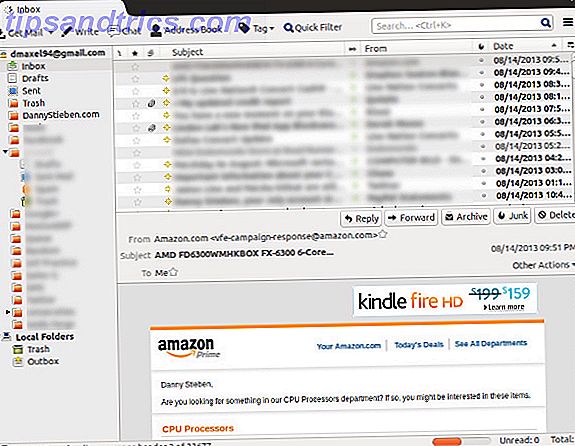
![Sichern Sie Ihre Dateien in Box, Google Drive, SkyDrive und mehr mit Duplicati [Cross Platform]](https://www.tipsandtrics.com/img/linux/651/backup-your-files-box.jpg)